修改《我的世界》开始界面的文字涉及对游戏文件的编辑,这需要玩家谨慎操作,以免造成游戏无法运行,下面将详细介绍如何进行修改:
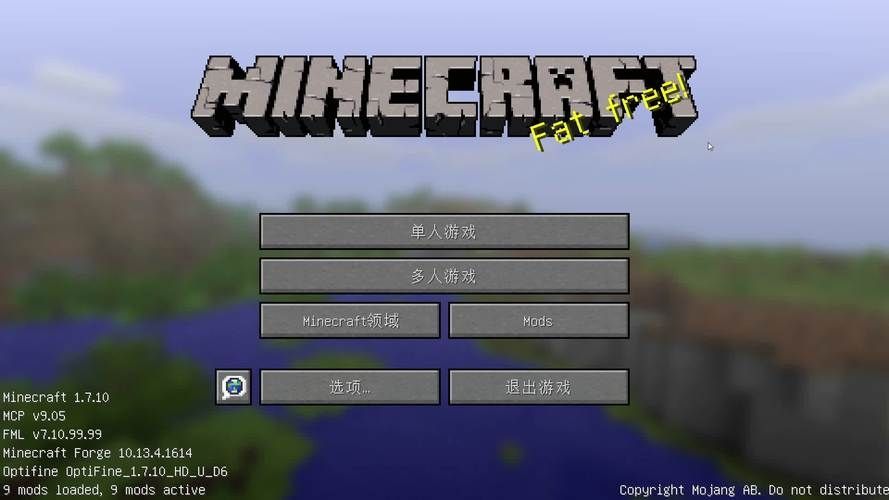
1、修改黄色文字
查找游戏版本文件夹:黄色文字,即Minecraft标题界面下方的文字,是由游戏文件控制的,要修改这部分文字,需要找到并定位到游戏版本的文件夹中,具体路径为.minecraft/versions/,其中带有游戏版本号的文件夹。
编辑特定文件:在对应版本的文件夹中,需找到并用文本编辑器(如记事本)打开version.json文件,此文件中,有一个"id"标签对应的即为要修改的黄色文字。
保存并重启游戏:修改完成后,保存version.json文件并重启游戏,即可看到修改后的黄色文字。
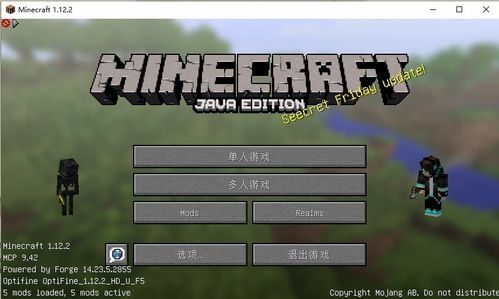
2、修改登录界面按键文字
定位语言文件夹:《我的世界》登录界面中的按键文字修改,需要修改游戏语言包,找到.minecraft/bin/minecraft.jar文件并打开。
编辑语言文件:在minecraft.jar内部的lang文件夹中,会有多个语言包,根据需要修改的语言找到对应文件,例如简体中文对应的是zh_CN.lang。
修改并保存:使用记事本打开zh_CN.lang文件,然后根据需要修改相应的文字指示,修改后保存文件。

3、使用模组修改界面
安装光标模组:可以通过安装模组来轻松更改游戏界面。“光标模组”(Cursor mod) 可以在CurseForge网站上找到并下载。
高级指南针模组:如果想要更改游戏内的指示箭头等,可以尝试“高级指南针”(Advanced Compass) 模组,它提供了更多的自定义选项。
4、解决界面尺寸BUG
安装平滑字体模组:对于早期版本的《我的世界》,中文字体与界面尺寸可能存在冲突导致BUG,通过安装“平滑字体模组”可以调整字体,从而修正界面尺寸的问题。
5、使用自定义模组
CMMmod:使用CMMmod可以修改游戏主界面,通过这个模组,玩家可以自由地更改界面的多种元素,包括文字。
6、备份游戏文件
创建备份副本:在进行任何修改之前,建议先备份相关的游戏文件,这样如果修改出现错误,能够快速还原,避免重新下载和安装。
为了确保您在修改过程中不会遇到不预期的问题,还有一些注意事项需要您考虑:
在编辑任何游戏文件前,请确保已关闭游戏。
如果使用文本编辑器打开文件时遇到编码问题,尝试使用如Notepad++这类支持多编码的编辑器。
修改游戏文件可能影响游戏稳定性或导致不稳定行为,请在修改前做好充分的备份。
确保您的游戏版本与修改方法相匹配,某些修改方法可能只适用于特定版本。
修改《我的世界》开始界面的文字可以通过直接编辑游戏文件或使用相关模组来实现,具体方法包括修改游戏版本文件夹内的version.json文件、编辑语言包中的.lang文件,或者通过安装CMMmod等模组来进行自定义,在此过程中,备份游戏文件、确保游戏关闭以及使用正确的文本编辑器是非常重要的,通过这些步骤,您可以个性化您的《我的世界》游戏体验,使其更加符合个人喜好。


